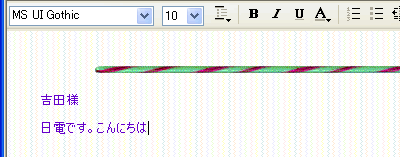
|
 |
 |
 |
| |
| 左図のように本文を入力している状態で、ここでは「こんにちは」の後に「顔文字」を入力します。 |
|
|
 |
 |
 |
|
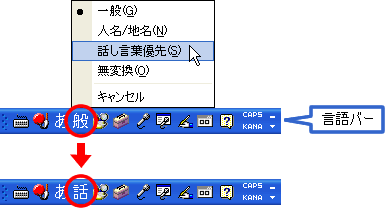 |
 |
 |
 |
| |
| IME の言語バーの「般」をクリックし、リストより「話し言葉優先」をクリックします。 |
|
|
 |
 |
 |
 |
 |
 |
| |
| 左図のように言語バーの「般」は「話」に変わります。 |
|
|
 |
 |
 |
|
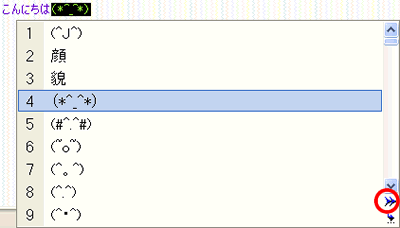 |
 |
 |
 |
| |
| 「かお」と入力し、キーボードの 【 変換 】 キーを押すと、変換候補に顔文字が表示されます。好みの顔文字をクリックし、確定します。 |
|
|
 |
 |
 |
| ※ |
左図は IME 2003 の画面です。
(  ) をクリックすると表示が切り替わります。
) をクリックすると表示が切り替わります。 |
|
|
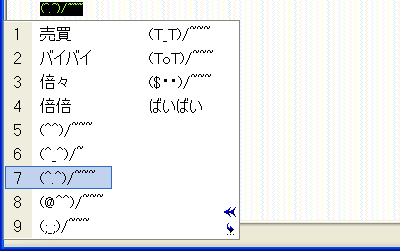 |
 |
 |
 |
| |
| 左図は、「ばいばい」と入力して、変換候補に表示される顔文字です。 |
|
|
 |
 |
 |
 |
そのほかにも「おじぎ」「にこにこ」「さかな」などと入力しても、顔文字が変換候補として表示されます。
顔文字を入力する「読み」については、「もっとトライ」末尾もご参照ください。
|
|